经常使用Chrome浏览器的同学肯定会发现,有时候我们的Chrome浏览器占用了太多内存,导致其它程序非常的卡顿,那怎么解决呢?

谷歌浏览器是一款出色的网络浏览器,但它以高资源占用而让大家十分烦恼。这一直是一个问题,但最新版本的 Chrome 浏览器提供了一个选择,它不仅可以释放 Chrome 中的资源,
还可以让浏览器在高负荷使用和负载下感觉更快,它使用了更少的内存和更少的 CPU。
请确保在尝试之前更新 Chrome 应用程序到最新版本,早期版本不支持此处讨论的功能。
我在 Mac 版 Chrome 上对此进行操作步骤指导,但内存保护技巧也适用于 Windows PC。
如何启用 Chrome 内存保护模式
确保您使用的是 Chrome 版本 108.0.5359.124 或更高版本,如果您有一段时间没有更新 Chrome,则需要先更新才能使用此功能。
- 如果您还没有打开 Chrome,请打开它
- 转到地址栏中的以下地址以访问 Chrome Flags:
chrome://flags/#high-efficiency-mode-available
- 切换此设置,使其“已启用”
- 重新启动 Chrome 浏览器
- 现在转到 Chrome 中的地址栏并转到:
chrome://settings/performance
- 找到“Memory Saver”并打开开关以启用该功能
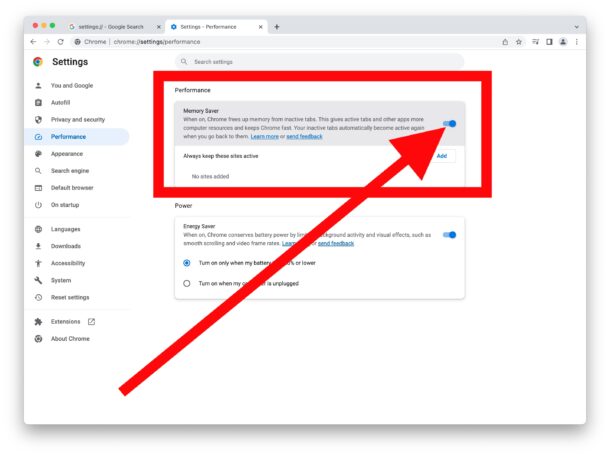
- 重新启动 Chrome 以使更改完全生效
- 很快就会看到 Chrome 资源使用情况的差异,内存使用率和 CPU 使用率都较低。
为什么会有这种效果呢?
Chrome 对 Memory Saver 功能的描述如下:
“启用时,Chrome 会从非活动选项卡中释放内存。这为活动标签页和其他应用程序提供了更多计算机资源,并使 Chrome 保持快速运行。当您返回它们时,您的非活动标签会自动再次激活。”
你学会了吗?
标签:Google,浏览器,Chrome,RAM,内存,版本,使用率,CPU From: https://www.cnblogs.com/bestechshare/p/17057601.html